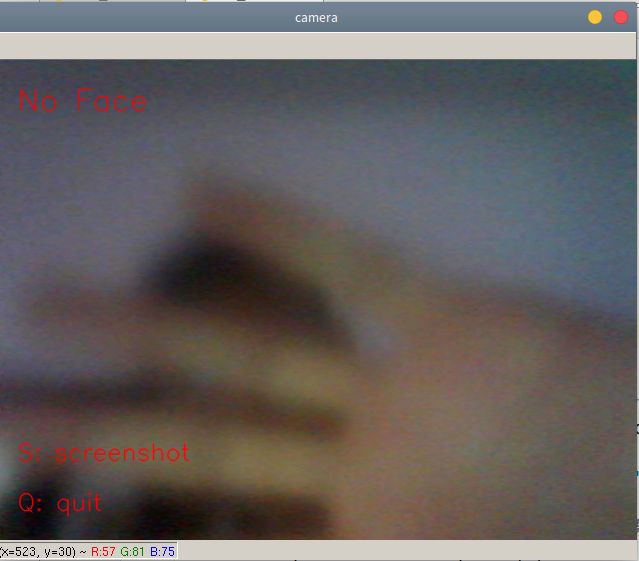Python3+Dlib实现简单人脸识别案例
写在前边
很早很早之前,当我还是一个傻了吧唧的专科生的时候,我就听说过人脸识别,听说过算法,听说过人工智能,并且也出生牛犊不怕虎般的学习过TensorFlow,结果嘞,被虎啃得连渣都不剩!从此再也不敢接触算法和人工智能了、、、
但是!BUT!在自己经历的事情多了之后,在受打击到习以为常了之后, 在努力半天仍旧一事无成之后,你就会悟出一个道理 —— 老子从未成功过,又怕哪门子失败!
所以,对数学一窍不通的我,毅然决然的再次走上了一条不归路 ......
—— 来自一只一事无成的小菜鸡
项目介绍
我想做的是一个类似于人脸识别的东西。看到网上也是有很多的开源库提供使用,为开发提供了很大的方便。我选择目前用的比较多的dlib库进行人脸识别与特征标定。使用python也缩短了开发周期。
官网对于dlib的介绍是:Dlib包含广泛的机器学习算法。所有的设计都是高度模块化的,快速执行,并且通过一个干净而现代的C ++ API,使用起来非常简单。它用于各种应用,包括机器人技术,嵌入式设备,手机和大型高性能计算环境。
尽管解释都很高大上,但是呢,对于我这种小菜鸡而言,利用他的九牛一毛做一些小的demo也很不错。
开发环境的搭建
因为我的操作系统是Linux的,所以我使用Linux来记录,windows需要安装的东西都是一样的,只不过有个别包安装起来有点麻烦,不过不是问题。
1、安装 Python 。
如果是Linux系统自带Python2和Python3,可以根据自己的需要设置Python默认版本。
2、安装 opencv。
https://www.cnblogs.com/wjw1014/p/10255126.html
3、安装 dlib。
https://www.cnblogs.com/wjw1014/p/10255126.html
4、安装 python-skimage。
https://www.cnblogs.com/wjw1014/p/10287081.html
5、如果想要使用人脸模型特征标定的话,还需要一个人脸面部形状预测器。
这个可以通过自己的照片进行训练,也可以从网上下载一些大神训练好的,点击下载:
http://dlib.net/files/shape_predictor_68_face_landmarks.dat.bz2
实现图片的人脸检测
import cv2
import dlib
from skimage import io
# 使用特征提取器get_frontal_face_detector
detector = dlib.get_frontal_face_detector()
# dlib的68点模型,使用作者训练好的特征预测器
predictor = dlib.shape_predictor("shape_predictor_68_face_landmarks.dat")
# 图片所在路径
img = io.imread("2.jpg")
# 生成dlib的图像窗口
win = dlib.image_window()
win.clear_overlay()
win.set_image(img)
# 特征提取器的实例化
dets = detector(img, 1)
print("人脸数:", len(dets))
for k, d in enumerate(dets):
print("第", k + 1, "个人脸d的坐标:",
"left:", d.left(),
"right:", d.right(),
"top:", d.top(),
"bottom:", d.bottom())
width = d.right() - d.left()
heigth = d.bottom() - d.top()
print('人脸面积为:', (width * heigth))
# 利用预测器预测
shape = predictor(img, d)
# 标出68个点的位置
for i in range(68):
cv2.circle(img, (shape.part(i).x, shape.part(i).y), 4, (0, 255, 0), -1, 8)
cv2.putText(img, str(i), (shape.part(i).x, shape.part(i).y), cv2.FONT_HERSHEY_SIMPLEX, 0.5, (255, 255, 255))
# 显示一下处理的图片,然后销毁窗口
cv2.imshow('face', img)
cv2.waitKey(0)
利用摄像头实现人脸识别情绪检测
#!Anaconda/anaconda/python
# coding: utf-8
"""
从视屏中识别人脸,并实时标出面部特征点
"""
import dlib # 人脸识别的库dlib
import numpy as np # 数据处理的库numpy
import cv2 # 图像处理的库OpenCv
class face_emotion():
def __init__(self):
# 使用特征提取器get_frontal_face_detector
self.detector = dlib.get_frontal_face_detector()
# dlib的68点模型,使用作者训练好的特征预测器
self.predictor = dlib.shape_predictor("shape_predictor_68_face_landmarks.dat")
# 建cv2摄像头对象,这里使用电脑自带摄像头,如果接了外部摄像头,则自动切换到外部摄像头
self.cap = cv2.VideoCapture(0)
# 设置视频参数,propId设置的视频参数,value设置的参数值
self.cap.set(3, 480)
# 截图screenshoot的计数器
self.cnt = 0
def learning_face(self):
# 眉毛直线拟合数据缓冲
line_brow_x = []
line_brow_y = []
# cap.isOpened() 返回true/false 检查初始化是否成功
while (self.cap.isOpened()):
# cap.read()
# 返回两个值:
# 一个布尔值true/false,用来判断读取视频是否成功/是否到视频末尾
# 图像对象,图像的三维矩阵
flag, im_rd = self.cap.read()
# 每帧数据延时1ms,延时为0读取的是静态帧
k = cv2.waitKey(1)
# 取灰度
img_gray = cv2.cvtColor(im_rd, cv2.COLOR_RGB2GRAY)
# 使用人脸检测器检测每一帧图像中的人脸。并返回人脸数rects
faces = self.detector(img_gray, 0)
# 待会要显示在屏幕上的字体
font = cv2.FONT_HERSHEY_SIMPLEX
# 如果检测到人脸
if (len(faces) != 0):
# 对每个人脸都标出68个特征点
for i in range(len(faces)):
# enumerate方法同时返回数据对象的索引和数据,k为索引,d为faces中的对象
for k, d in enumerate(faces):
# 用红色矩形框出人脸
cv2.rectangle(im_rd, (d.left(), d.top()), (d.right(), d.bottom()), (0, 0, 255))
# 计算人脸热别框边长
self.face_width = d.right() - d.left()
# 使用预测器得到68点数据的坐标
shape = self.predictor(im_rd, d)
# 圆圈显示每个特征点
for i in range(68):
cv2.circle(im_rd, (shape.part(i).x, shape.part(i).y), 2, (0, 255, 0), -1, 8)
# cv2.putText(im_rd, str(i), (shape.part(i).x, shape.part(i).y), cv2.FONT_HERSHEY_SIMPLEX, 0.5,
# (255, 255, 255))
# 分析任意n点的位置关系来作为表情识别的依据
mouth_width = (shape.part(54).x - shape.part(48).x) / self.face_width # 嘴巴咧开程度
mouth_higth = (shape.part(66).y - shape.part(62).y) / self.face_width # 嘴巴张开程度
# print("嘴巴宽度与识别框宽度之比:",mouth_width_arv)
# print("嘴巴高度与识别框高度之比:",mouth_higth_arv)
# 通过两个眉毛上的10个特征点,分析挑眉程度和皱眉程度
brow_sum = 0 # 高度之和
frown_sum = 0 # 两边眉毛距离之和
for j in range(17, 21):
brow_sum += (shape.part(j).y - d.top()) + (shape.part(j + 5).y - d.top())
frown_sum += shape.part(j + 5).x - shape.part(j).x
line_brow_x.append(shape.part(j).x)
line_brow_y.append(shape.part(j).y)
# self.brow_k, self.brow_d = self.fit_slr(line_brow_x, line_brow_y) # 计算眉毛的倾斜程度
tempx = np.array(line_brow_x)
tempy = np.array(line_brow_y)
z1 = np.polyfit(tempx, tempy, 1) # 拟合成一次直线
self.brow_k = -round(z1[0], 3) # 拟合出曲线的斜率和实际眉毛的倾斜方向是相反的
brow_hight = (brow_sum / 10) / self.face_width # 眉毛高度占比
brow_width = (frown_sum / 5) / self.face_width # 眉毛距离占比
# print("眉毛高度与识别框高度之比:",round(brow_arv/self.face_width,3))
# print("眉毛间距与识别框高度之比:",round(frown_arv/self.face_width,3))
# 眼睛睁开程度
eye_sum = (shape.part(41).y - shape.part(37).y + shape.part(40).y - shape.part(38).y +
shape.part(47).y - shape.part(43).y + shape.part(46).y - shape.part(44).y)
eye_hight = (eye_sum / 4) / self.face_width
# print("眼睛睁开距离与识别框高度之比:",round(eye_open/self.face_width,3))
# 分情况讨论
# 张嘴,可能是开心或者惊讶
if round(mouth_higth >= 0.03):
if eye_hight >= 0.056:
cv2.putText(im_rd, "amazing", (d.left(), d.bottom() + 20), cv2.FONT_HERSHEY_SIMPLEX,
0.8,
(0, 0, 255), 2, 4)
else:
cv2.putText(im_rd, "happy", (d.left(), d.bottom() + 20), cv2.FONT_HERSHEY_SIMPLEX, 0.8,
(0, 0, 255), 2, 4)
# 没有张嘴,可能是正常和生气
else:
if self.brow_k <= -0.3:
cv2.putText(im_rd, "angry", (d.left(), d.bottom() + 20), cv2.FONT_HERSHEY_SIMPLEX, 0.8,
(0, 0, 255), 2, 4)
else:
cv2.putText(im_rd, "nature", (d.left(), d.bottom() + 20), cv2.FONT_HERSHEY_SIMPLEX, 0.8,
(0, 0, 255), 2, 4)
# 标出人脸数
cv2.putText(im_rd, "Faces: " + str(len(faces)), (20, 50), font, 1, (0, 0, 255), 1, cv2.LINE_AA)
else:
# 没有检测到人脸
cv2.putText(im_rd, "No Face", (20, 50), font, 1, (0, 0, 255), 1, cv2.LINE_AA)
# 添加说明
im_rd = cv2.putText(im_rd, "S: screenshot", (20, 400), font, 0.8, (0, 0, 255), 1, cv2.LINE_AA)
im_rd = cv2.putText(im_rd, "Q: quit", (20, 450), font, 0.8, (0, 0, 255), 1, cv2.LINE_AA)
# 按下s键截图保存
if (k == ord('s')):
self.cnt += 1
cv2.imwrite("screenshoot" + str(self.cnt) + ".jpg", im_rd)
# 按下q键退出
if (k == ord('q')):
break
# 窗口显示
cv2.imshow("camera", im_rd)
# 释放摄像头
self.cap.release()
# 删除建立的窗口
cv2.destroyAllWindows()
if __name__ == "__main__":
my_face = face_emotion()
my_face.learning_face()
写在后面
OK,我承认,这不是我写的,我很菜,写不出来,站在巨人的脚指甲盖上做出来的,好的,其实是把人家代码拷贝下来自己改的,也没改多少。
大神博客地址:https://www.cnblogs.com/qsyll0916/p/8893790.html